电脑卡死的三种解决办法
电脑卡死鼠标不能动怎么解决
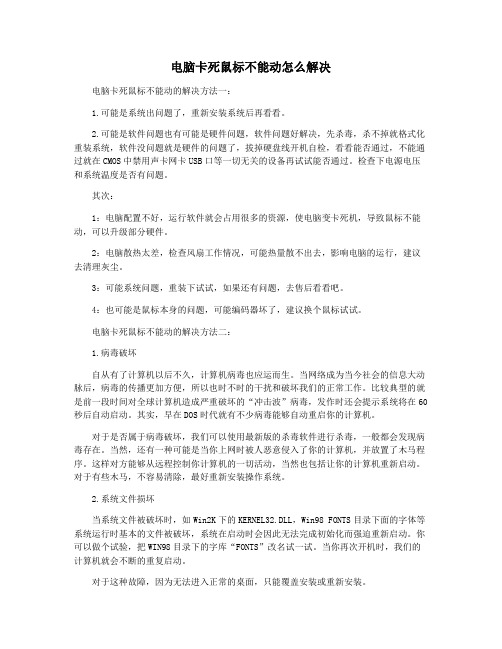
电脑卡死鼠标不能动怎么解决电脑卡死鼠标不能动的解决方法一:1.可能是系统出问题了,重新安装系统后再看看。
2.可能是软件问题也有可能是硬件问题,软件问题好解决,先杀毒,杀不掉就格式化重装系统,软件没问题就是硬件的问题了,拔掉硬盘线开机自检,看看能否通过,不能通过就在CMOS中禁用声卡网卡USB口等一切无关的设备再试试能否通过。
检查下电源电压和系统温度是否有问题。
其次:1:电脑配置不好,运行软件就会占用很多的资源,使电脑变卡死机,导致鼠标不能动,可以升级部分硬件。
2:电脑散热太差,检查风扇工作情况,可能热量散不出去,影响电脑的运行,建议去清理灰尘。
3:可能系统问题,重装下试试,如果还有问题,去售后看看吧。
4:也可能是鼠标本身的问题,可能编码器坏了,建议换个鼠标试试。
电脑卡死鼠标不能动的解决方法二:1.病毒破坏自从有了计算机以后不久,计算机病毒也应运而生。
当网络成为当今社会的信息大动脉后,病毒的传播更加方便,所以也时不时的干扰和破坏我们的正常工作。
比较典型的就是前一段时间对全球计算机造成严重破坏的“冲击波”病毒,发作时还会提示系统将在60秒后自动启动。
其实,早在DOS时代就有不少病毒能够自动重启你的计算机。
对于是否属于病毒破坏,我们可以使用最新版的杀毒软件进行杀毒,一般都会发现病毒存在。
当然,还有一种可能是当你上网时被人恶意侵入了你的计算机,并放置了木马程序。
这样对方能够从远程控制你计算机的一切活动,当然也包括让你的计算机重新启动。
对于有些木马,不容易清除,最好重新安装操作系统。
2.系统文件损坏当系统文件被破坏时,如Win2K下的KERNEL32.DLL,Win98 FONTS目录下面的字体等系统运行时基本的文件被破坏,系统在启动时会因此无法完成初始化而强迫重新启动。
你可以做个试验,把WIN98目录下的字库“FONTS”改名试一试。
当你再次开机时,我们的计算机就会不断的重复启动。
对于这种故障,因为无法进入正常的桌面,只能覆盖安装或重新安装。
电脑死机画面不动怎么解决
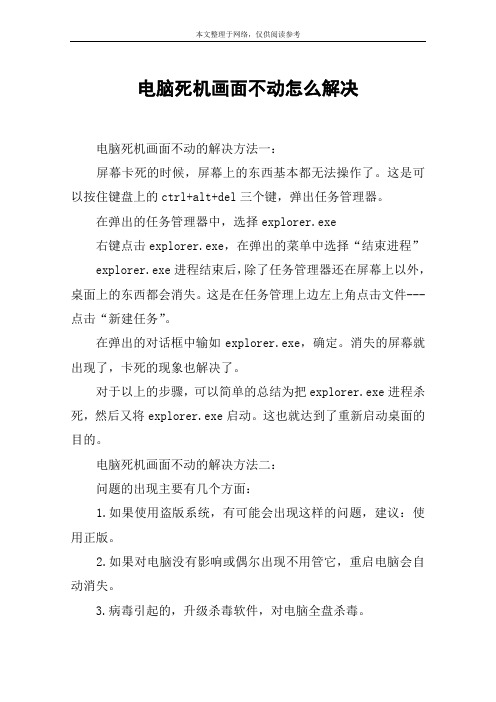
电脑死机画面不动怎么解决电脑死机画面不动的解决方法一:屏幕卡死的时候,屏幕上的东西基本都无法操作了。
这是可以按住键盘上的ctrl+alt+del三个键,弹出任务管理器。
在弹出的任务管理器中,选择explorer.exe右键点击explorer.exe,在弹出的菜单中选择“结束进程”explorer.exe进程结束后,除了任务管理器还在屏幕上以外,桌面上的东西都会消失。
这是在任务管理上边左上角点击文件---点击“新建任务”。
在弹出的对话框中输如explorer.exe,确定。
消失的屏幕就出现了,卡死的现象也解决了。
对于以上的步骤,可以简单的总结为把explorer.exe进程杀死,然后又将explorer.exe启动。
这也就达到了重新启动桌面的目的。
电脑死机画面不动的解决方法二:问题的出现主要有几个方面:1.如果使用盗版系统,有可能会出现这样的问题,建议:使用正版。
2.如果对电脑没有影响或偶尔出现不用管它,重启电脑会自动消失。
3.病毒引起的,升级杀毒软件,对电脑全盘杀毒。
4.硬件上的原因,主要是内存条不兼容引起的,必要时更换内存。
5.系统或其它软件引起的,检查电脑年、月、日是否正确。
6.驱动不稳定,重新安装或及时更新驱动。
同时使用优化大师、360、鲁大师清理垃圾文件也会出现该问题。
7.打开或关闭ie、qq、游戏、播放器等出现该内存不能为read 或written,首先想到的可能就是这款软件的问题。
8.如果您使用ie8,打补丁后,很多网友反映不太稳定。
最简单的解决办法就是:下载更换其它浏览器。
比如:360安全浏览器、世界之窗浏览器、傲游等.9.系统本身有问题,及时安装官方发行的补丁,必要时重装系统10.某个软件出现的问题,这里主要是看看开机时运行的软件,用360等检查开机运行的软件,把不必要运行的软件都去掉11.软件冲突,卸载有问题的软件。
(比如:安装或运行时出现,升级、打补丁、更换其它版本或卸载问题才能解决。
电脑运行程序卡死的解决方法
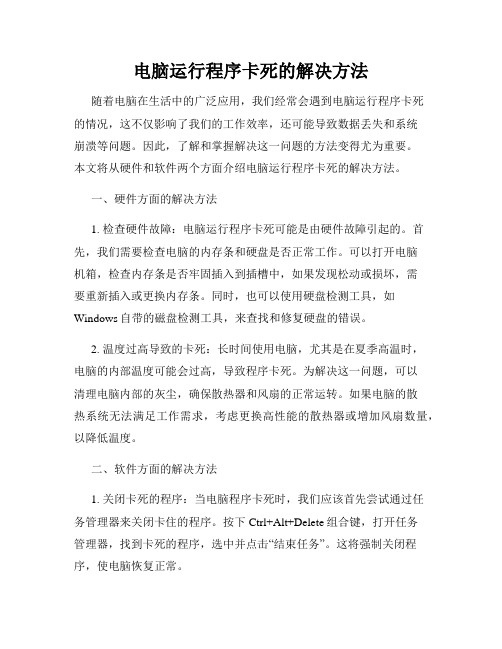
电脑运行程序卡死的解决方法随着电脑在生活中的广泛应用,我们经常会遇到电脑运行程序卡死的情况,这不仅影响了我们的工作效率,还可能导致数据丢失和系统崩溃等问题。
因此,了解和掌握解决这一问题的方法变得尤为重要。
本文将从硬件和软件两个方面介绍电脑运行程序卡死的解决方法。
一、硬件方面的解决方法1. 检查硬件故障:电脑运行程序卡死可能是由硬件故障引起的。
首先,我们需要检查电脑的内存条和硬盘是否正常工作。
可以打开电脑机箱,检查内存条是否牢固插入到插槽中,如果发现松动或损坏,需要重新插入或更换内存条。
同时,也可以使用硬盘检测工具,如Windows自带的磁盘检测工具,来查找和修复硬盘的错误。
2. 温度过高导致的卡死:长时间使用电脑,尤其是在夏季高温时,电脑的内部温度可能会过高,导致程序卡死。
为解决这一问题,可以清理电脑内部的灰尘,确保散热器和风扇的正常运转。
如果电脑的散热系统无法满足工作需求,考虑更换高性能的散热器或增加风扇数量,以降低温度。
二、软件方面的解决方法1. 关闭卡死的程序:当电脑程序卡死时,我们应该首先尝试通过任务管理器来关闭卡住的程序。
按下Ctrl+Alt+Delete组合键,打开任务管理器,找到卡死的程序,选中并点击“结束任务”。
这将强制关闭程序,使电脑恢复正常。
2. 升级或降级软件版本:有时,卡死问题可能是由软件版本不兼容或存在缺陷所致。
在这种情况下,我们可以尝试升级或降级软件版本来解决问题。
升级软件版本可以获得更好的兼容性和性能,而降级版本可能更加稳定。
在进行升级或降级时,务必备份相关数据,以免丢失重要信息。
3. 检查病毒和恶意软件:电脑系统感染病毒或恶意软件也可能导致程序卡死。
为了解决这一问题,及时安装和更新杀毒软件,并对电脑进行定期全盘扫描,以确保系统的安全。
同时,避免下载和安装来历不明的软件,确保从可靠的来源获取软件。
综上所述,电脑运行程序卡死问题是我们在使用电脑过程中经常遇到的困扰。
从硬件和软件两个方面着手,我们可以找到一定的解决方法。
如何解决电脑内存频繁卡死
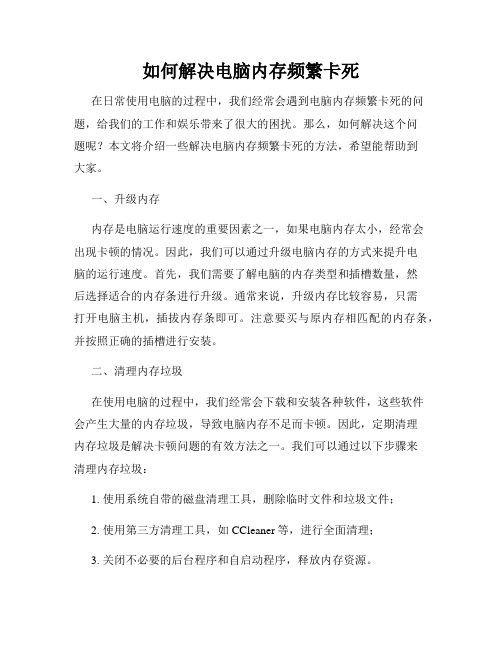
如何解决电脑内存频繁卡死在日常使用电脑的过程中,我们经常会遇到电脑内存频繁卡死的问题,给我们的工作和娱乐带来了很大的困扰。
那么,如何解决这个问题呢?本文将介绍一些解决电脑内存频繁卡死的方法,希望能帮助到大家。
一、升级内存内存是电脑运行速度的重要因素之一,如果电脑内存太小,经常会出现卡顿的情况。
因此,我们可以通过升级电脑内存的方式来提升电脑的运行速度。
首先,我们需要了解电脑的内存类型和插槽数量,然后选择适合的内存条进行升级。
通常来说,升级内存比较容易,只需打开电脑主机,插拔内存条即可。
注意要买与原内存相匹配的内存条,并按照正确的插槽进行安装。
二、清理内存垃圾在使用电脑的过程中,我们经常会下载和安装各种软件,这些软件会产生大量的内存垃圾,导致电脑内存不足而卡顿。
因此,定期清理内存垃圾是解决卡顿问题的有效方法之一。
我们可以通过以下步骤来清理内存垃圾:1. 使用系统自带的磁盘清理工具,删除临时文件和垃圾文件;2. 使用第三方清理工具,如CCleaner等,进行全面清理;3. 关闭不必要的后台程序和自启动程序,释放内存资源。
三、优化电脑性能优化电脑性能是解决卡顿问题的另一个重要方法。
首先,我们可以通过升级电脑硬盘为固态硬盘(SSD)来提升电脑的读写速度,从而减少卡顿现象的发生。
其次,可以定期清理电脑的硬盘碎片,以提高硬盘的读写效率。
此外,关闭不需要的特效和动画效果,减少对内存的占用,也能改善电脑的运行速度。
四、优化系统设置系统设置也是解决卡顿问题的重要环节。
首先,我们可以禁止一些不必要的系统服务和进程,减少对内存的占用。
其次,可以关闭一些开机自启动的程序,减少系统启动时的负担。
此外,还可以通过修改虚拟内存的大小来增加该空间,从而提供更多的内存供系统使用。
五、杀毒防护病毒和恶意软件也是导致电脑卡顿的常见原因之一。
因此,我们需要安装并经常更新杀毒软件,对电脑进行全盘扫描,清除可能存在的病毒和恶意软件。
此外,我们应该避免下载和安装来自不可靠来源的软件,以免引入病毒和恶意软件。
电脑卡死鼠标键盘不能动怎么办

电脑卡死鼠标键盘不能动怎么办电脑卡死鼠标键盘不能动的解决方法一:第一招:当使用资源管理器打开新文件夹或用浏览器打开新页面不响应时,用“win+d”或单击快速启动栏的显示桌面按钮,再在桌面上按f5或右键刷新即可。
一般刷新3-5次后再把资源管理器或浏览器窗口还原就会恢复正常了。
第二招:这一招很灵,能对付大多数假死的情况。
当任务管理器都打不开时,先把光驱弹出之后再弹入(千万不要在光驱里放光盘),鼠标指针旁会出现一个小光盘标志,这时就会唤起系统的知觉,这招可是屡试不爽!第三招:最后的杀手锏,用组合键“ctrl+alt+del”启动任务管理器,然后在“进程”选项卡中结束explorer.exe,整个桌面只剩一张壁纸,桌面图标和任务栏都没影了,然后在任务管理器的“文件→新建任务”中输入explorer.exe,即可恢复正常。
这一招还可释放内存资源,一举两得。
照下面的方法可以明显减少假死可能性:能不用右键菜单的时候就尽量不用,尽量使用热键如用f2重命名、用f5刷新等。
windows media player最好不用可视化效果,用了往往会卡机。
真想用的话,微粒是最不容易卡机的,建议用“微粒”可视化效果。
不要轻易使用内存整理软件,往往会越整理系统速度越慢。
如果真想释放系统资源,注销当前用户再重新登录是最好的方式。
其次:你的这个问题有很多情况比如cmos设置不对或是接口老化,或是没插好都会这样。
你先换一个别的键盘试一下,看看有没有再出现这个问题,如果还有这种问题,那就换另外一个接口的键盘,比如你先前是sp/2的键盘,那么换一个 usb的试试,如果问题解决,那就是接口的事,如果还有那样,那就再把cmos设置弄成默认的设置,再不行的话,那就把cmos放电,最后再想着重装系统以我的经验,我觉得是因为接口的问题,换成usb口的就没问题了。
电脑卡死鼠标键盘不能动的解决方法二:电脑经常死机,你第一步要先查查是不是因为电脑病毒引起的,所以请先杀个毒试试。
电脑卡死不动的原因
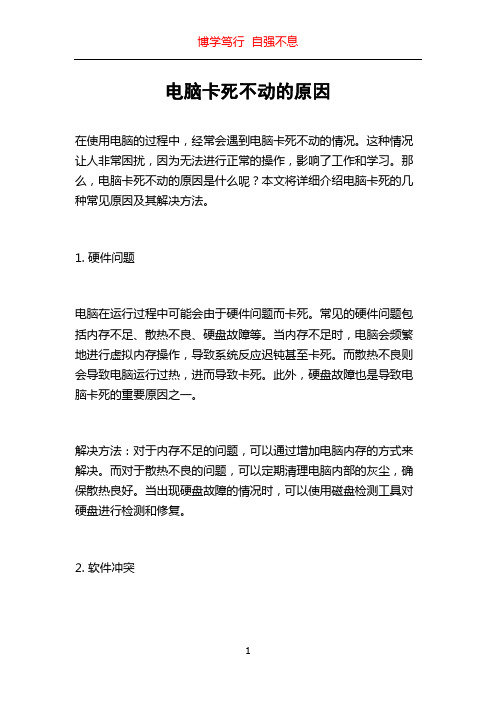
电脑卡死不动的原因在使用电脑的过程中,经常会遇到电脑卡死不动的情况。
这种情况让人非常困扰,因为无法进行正常的操作,影响了工作和学习。
那么,电脑卡死不动的原因是什么呢?本文将详细介绍电脑卡死的几种常见原因及其解决方法。
1. 硬件问题电脑在运行过程中可能会由于硬件问题而卡死。
常见的硬件问题包括内存不足、散热不良、硬盘故障等。
当内存不足时,电脑会频繁地进行虚拟内存操作,导致系统反应迟钝甚至卡死。
而散热不良则会导致电脑运行过热,进而导致卡死。
此外,硬盘故障也是导致电脑卡死的重要原因之一。
解决方法:对于内存不足的问题,可以通过增加电脑内存的方式来解决。
而对于散热不良的问题,可以定期清理电脑内部的灰尘,确保散热良好。
当出现硬盘故障的情况时,可以使用磁盘检测工具对硬盘进行检测和修复。
2. 软件冲突软件冲突是导致电脑卡死的另一个常见原因。
当电脑上同时运行多个软件时,特别是那些占用系统资源较多的软件,可能会导致系统负荷过大,进而引发卡死现象。
此外,不稳定的驱动程序也有可能引起电脑卡死。
解决方法:避免同时运行过多的软件,尽量减少系统负荷。
定期更新驱动程序,确保其稳定性。
当出现卡死的情况时,可以尝试通过任务管理器来结束运行占用过多资源的软件。
3. 病毒感染电脑病毒也是导致电脑卡死的一大原因。
病毒可以破坏系统文件,导致系统运行异常,甚至卡死。
此外,一些恶意软件也可能导致电脑卡死。
解决方法:定期使用杀毒软件对电脑进行全盘扫描,及时清理病毒和恶意软件。
同时,保持杀毒软件的及时更新,提高电脑的安全性。
4. 硬件兼容性问题当电脑上的硬件设备与系统不兼容时,也可能导致电脑卡死。
例如,某些硬件驱动程序与系统不匹配,或者硬件设备本身存在问题,都有可能引发电脑卡死。
解决方法:确保电脑的硬件设备与系统兼容。
更新硬件驱动程序,确保其与系统的匹配,避免出现兼容性问题。
同时,保持硬件设备的良好状态,及时检修故障设备。
5. 缓存问题电脑中的缓存是保存在内存中用于快速读写数据的临时存储区域。
电脑桌面老是卡死怎么办
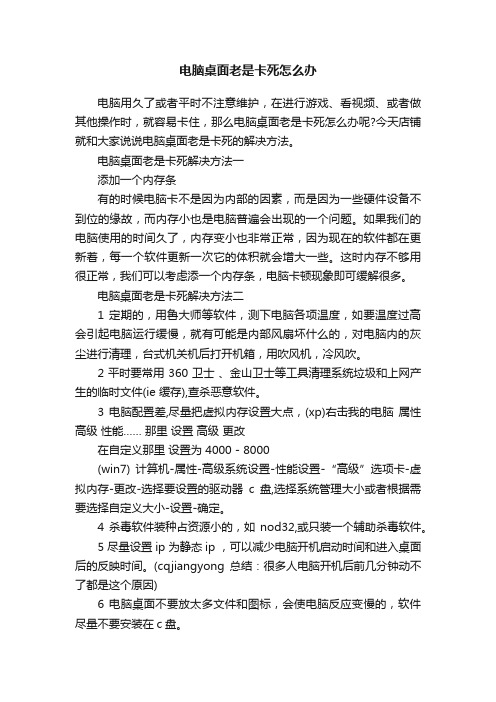
电脑桌面老是卡死怎么办电脑用久了或者平时不注意维护,在进行游戏、看视频、或者做其他操作时,就容易卡住,那么电脑桌面老是卡死怎么办呢?今天店铺就和大家说说电脑桌面老是卡死的解决方法。
电脑桌面老是卡死解决方法一添加一个内存条有的时候电脑卡不是因为内部的因素,而是因为一些硬件设备不到位的缘故,而内存小也是电脑普遍会出现的一个问题。
如果我们的电脑使用的时间久了,内存变小也非常正常,因为现在的软件都在更新着,每一个软件更新一次它的体积就会增大一些。
这时内存不够用很正常,我们可以考虑添一个内存条,电脑卡顿现象即可缓解很多。
电脑桌面老是卡死解决方法二1 定期的,用鲁大师等软件,测下电脑各项温度,如要温度过高会引起电脑运行缓慢,就有可能是内部风扇坏什么的,对电脑内的灰尘进行清理,台式机关机后打开机箱,用吹风机,冷风吹。
2 平时要常用 360 卫士、金山卫士等工具清理系统垃圾和上网产生的临时文件(ie 缓存),查杀恶意软件。
3 电脑配置差,尽量把虚拟内存设置大点,(xp)右击我的电脑属性高级性能…… 那里设置高级更改在自定义那里设置为 4000 - 8000(win7) 计算机-属性-高级系统设置-性能设置-“高级”选项卡-虚拟内存-更改-选择要设置的驱动器c盘,选择系统管理大小或者根据需要选择自定义大小-设置-确定。
4 杀毒软件装种占资源小的,如nod32,或只装一个辅助杀毒软件。
5 尽量设置ip 为静态ip ,可以减少电脑开机启动时间和进入桌面后的反映时间。
(cqjiangyong总结:很多人电脑开机后前几分钟动不了都是这个原因)6 电脑桌面不要放太多文件和图标,会使电脑反应变慢的,软件尽量不要安装在c盘。
7 关闭一些启动程序。
开始-运行-输入msconfig—确定-在“系统配置实用程序”窗口中点选“启动”-启动,除输入法(Ctfmon)、杀毒软件外,一般的程序都可以关掉。
也可以用360等软件,智能优化开机加速。
如何解决电脑系统卡死问题

如何解决电脑系统卡死问题电脑系统卡死问题是很常见的现象,它通常会导致用户无法进行正常操作,甚至造成数据丢失和系统崩溃。
然而,我们可以通过一些简单的步骤来解决这个问题。
本文将介绍几种常见的方法,帮助您解决电脑系统卡死问题。
一、清理磁盘空间电脑系统卡死的一个原因可能是磁盘空间不足。
当硬盘空间接近满时,系统的运行速度将明显下降,甚至可能导致系统崩溃。
因此,定期清理磁盘空间是保持系统正常运行的重要步骤。
为了清理磁盘空间,您可以按以下步骤进行操作:1.删除不必要的文件和程序。
打开“控制面板”,选择“程序”或“卸载程序”,然后删除您不再使用或不需要的程序。
同时,您还可以通过浏览文件资源管理器并删除不必要的文件来释放磁盘空间。
2.清理系统文件。
在磁盘清理工具中,您可以选择清理系统文件。
这将清除系统生成的临时文件、日志文件和其他不必要的文件,帮助释放磁盘空间。
二、更新驱动程序驱动程序是电脑与硬件设备之间的桥梁。
如果您的驱动程序过时或损坏,可能会导致系统卡死问题。
为了解决这个问题,您可以通过更新驱动程序来提高系统的稳定性和性能。
更新驱动程序的步骤如下:1.打开设备管理器。
在Windows系统上,您可以通过在“开始”菜单中搜索“设备管理器”并打开它来找到它。
2.找到需要更新的设备。
展开设备管理器中的各个类别,并找到您认为需要更新的设备。
3.右键单击设备,并选择“更新驱动程序”。
系统将尝试自动搜索并更新驱动程序。
如果找不到更新,您可以选择手动下载和安装最新的驱动程序。
三、扫描和修复系统文件系统文件损坏也可能导致电脑系统卡死。
为了解决这个问题,您可以使用系统文件检查工具来扫描和修复系统文件。
执行系统文件检查的步骤如下:1.打开命令提示符。
您可以在“开始”菜单中搜索“命令提示符”并以管理员身份打开它。
2.运行系统文件检查命令。
在命令提示符中,键入“sfc /scannow”并按下回车键。
系统将开始扫描并修复系统文件。
3.等待完成。
如何解决电脑死机问题

如何解决电脑死机问题电脑死机问题一直以来都是让人头疼的难题。
在我们的日常生活和工作中,电脑死机可能会导致数据丢失、任务延误,甚至影响我们的工作效率和心情。
为了帮助大家更好地解决电脑死机问题,本文将介绍一些常见的解决方法和预防措施。
I. 清理电脑内部1. 清理硬件电脑内部的灰尘和杂物会导致散热不良,进而导致电脑死机。
因此,定期清理电脑内部尘埃是解决死机问题的第一步。
可以使用专业的吹气罐或软毛刷清洁电脑散热器、风扇和内部组件。
2. 检查硬件连接有时,电脑死机可能是由于硬件连接不良或插槽脏污所致。
因此,检查硬盘、内存、显卡等连接是否牢固,并清洁插槽和接口,确保它们能够正常工作。
II. 软件优化和修复1. 更新驱动程序过时或不兼容的驱动程序可能会导致电脑死机。
定期检查并更新电脑的驱动程序,尤其是显卡驱动程序和声卡驱动程序。
2. 清理系统垃圾文件系统垃圾文件的堆积会导致电脑运行缓慢和死机。
使用系统清理工具或第三方清理软件清理系统垃圾文件,释放磁盘空间,从而提高电脑运行的稳定性。
3. 定期更新操作系统和软件操作系统和软件的更新通常包含了修复程序中的漏洞和错误,从而提高系统的稳定性和安全性。
定期检查并更新操作系统和常用软件,确保其始终是最新版本。
4. 扫描病毒和恶意软件电脑感染病毒或恶意软件也是导致电脑死机的原因之一。
定期使用可靠的杀毒软件进行全盘扫描,确保电脑系统的安全性。
III. 确保足够的资源1. 检查内存占用过多的内存占用会导致电脑运行缓慢甚至死机。
打开任务管理器,检查哪些程序占用了大量的内存资源,根据需要关闭不必要的程序。
2. 确保充足的硬盘空间硬盘空间不足可能导致电脑死机。
定期清理硬盘,并确保至少有20%的硬盘空间可供系统使用。
3. 升级硬件对于老旧的电脑硬件来说,升级硬件可能是解决电脑死机问题的有效方法。
可以考虑增加内存、更换固态硬盘或升级显卡等,以提高电脑的运行性能和稳定性。
IV. 避免过度使用电脑1. 合理安排使用时间频繁长时间地使用电脑可能会导致电脑过热并死机。
电脑卡死原因排查方案

电脑卡死原因排查方案引言电脑卡死是许多用户经常遇到的问题,它给我们的使用带来了极大的困扰。
本文将介绍常见的电脑卡死原因,并给出针对性的排查方案,帮助用户解决电脑卡死问题。
1. 软件问题1.1. 资源占用过高软件资源占用过高是导致电脑卡死的主要原因之一。
当一些程序出现异常,或者存在内存泄漏等问题时,会导致系统资源分配不当,最终导致电脑卡死。
- 解决方案1:关闭占用过多资源的程序通过任务管理器查看当前正在运行的程序,找出占用内存、CPU等资源较高的程序,右键点击程序,选择“结束任务”。
- 解决方案2:升级或替换资源占用过高的软件如果某个软件经常卡死电脑,可以尝试升级软件版本或者替换为其他类似的软件。
1.2. 软件冲突不同软件之间的兼容性问题可能导致电脑卡死。
当我们在电脑上安装了多个软件且它们之间存在冲突时,可能会导致电脑系统不稳定,从而引发卡死问题。
- 解决方案1:卸载冲突软件通过控制面板或者第三方卸载工具,卸载与其他软件存在冲突的程序。
- 解决方案2:禁用不必要的启动项禁用掉一些不必要的启动项,可以减少软件的冲突概率。
在“任务管理器”中的“启动”选项卡中可禁用启动项。
1.3. 驱动问题驱动程序的异常或不兼容可能导致电脑卡死。
当我们在电脑上安装了不正确的驱动版本或驱动程序出现异常时,电脑可能会出现卡死现象。
- 解决方案1:更新驱动程序通过设备管理器找到相关硬件设备,右键点击设备,选择“更新驱动程序”。
- 解决方案2:使用适配的驱动程序在安装驱动程序时,确保选择与硬件设备完全匹配的正确驱动程序。
2. 硬件问题2.1. 内存不足内存不足也是导致电脑卡死的常见原因。
当我们运行过多程序或者打开过多的标签页时,会导致电脑内存不足,最终引发系统卡死。
- 解决方案1:关闭不必要的程序通过任务管理器关闭一些不必要的程序,以释放内存空间。
- 解决方案2:增加内存容量如果内存不足的情况经常发生,可以考虑增加电脑的内存容量。
如何解决电脑系统卡死故障

如何解决电脑系统卡死故障电脑系统卡死故障是许多电脑用户常遇到的问题之一,它会导致电脑无法正常运行,给用户带来不少困扰。
本文将介绍如何解决电脑系统卡死故障,帮助用户顺利应对电脑故障,提高工作效率。
一、查杀病毒电脑系统卡死的原因之一可能是电脑感染了病毒。
病毒会耗费电脑系统资源,导致系统运行缓慢或卡死。
针对此问题,用户应当使用杀毒软件对电脑进行全盘扫描,确保病毒得到彻底清除。
常用的杀毒软件包括360杀毒软件、腾讯电脑管家等。
二、清理系统垃圾系统垃圾的堆积也是导致电脑系统卡死的原因之一。
用户可以使用系统自带的磁盘清理工具或第三方清理工具进行系统垃圾清理。
清理过程中,用户可以选择清理不常用的文件、缓存文件、临时文件等,从而释放磁盘空间,提升系统运行速度。
三、升级软件驱动软件驱动过期或不兼容也可能导致电脑系统卡死。
用户应当及时检查和更新软件驱动。
可以通过访问硬件设备厂商的官方网站下载最新的驱动程序,然后按照提示进行安装。
更新软件驱动能够提升软件与硬件之间的兼容性,从而减少系统卡死故障的发生。
四、优化启动项启动项过多也是电脑系统卡死的常见原因之一。
用户可以通过优化启动项来提升系统启动速度和运行效率。
可以按下Win + R键组合打开运行对话框,输入“msconfig”并回车,然后在弹出的系统配置窗口中选择“启动”,禁用一些不必要的启动程序,减少开机自启动的负担。
五、升级硬件设备电脑硬件设备老旧或配置较低也可能影响电脑系统的运行,导致系统卡死。
在无法通过软件解决问题的情况下,用户可以考虑升级硬件设备。
例如,增加内存条、更换硬盘、升级处理器等都可以提升电脑的整体性能,减少卡死的发生。
六、重新安装系统如果以上方法都无法解决电脑系统卡死的问题,用户可以考虑重新安装操作系统。
重新安装系统能够清除系统中的各类软件问题,还原系统到初始状态,从而解决卡死问题。
在重装系统之前,用户务必备份重要的文件和数据,以免丢失重要信息。
总结:电脑系统卡死故障对于用户来说确实是一个令人头疼的问题,但是通过合理的方法和正确的步骤,我们可以轻松地解决这个问题。
电脑出现卡死现象怎么办快速解决方案

电脑出现卡死现象怎么办快速解决方案电脑出现卡死现象的快速解决方案在当今信息时代,电脑已成为人们生活和工作中不可或缺的工具。
然而,偶尔会遇到电脑卡死的状况,这不仅严重影响工作效率,还会给用户带来很大困扰。
本文将介绍一些快速解决电脑卡死现象的方法,帮助用户在遇到此类问题时能够迅速恢复正常操作。
一、检查系统资源占用情况电脑卡死的常见原因之一是系统资源被过度占用。
通过以下步骤可以检查电脑的资源占用情况:1. 打开任务管理器:可以使用Ctrl + Shift + Esc组合键快捷键或者右键点击任务栏选择“任务管理器”打开。
2. 切换到“性能”选项卡:在任务管理器的顶部菜单栏中点击“性能”选项卡。
3. 检查CPU、内存、磁盘和网络的使用率:在性能选项卡下方可以看到各项资源的使用情况,如果有一个或多个项目的使用率接近或达到100%,那么这可能是导致电脑卡死的原因。
4. 关闭占用资源较高的程序:根据资源占用情况,通过右键点击任务管理器中较高使用率的程序选择“结束任务”,关闭这些程序,以释放系统资源。
二、查杀病毒和恶意软件电脑中存在恶意软件或病毒也是导致电脑卡死的原因之一。
及时查杀病毒和清除恶意软件可以有效解决该问题。
以下是一些常见的查杀病毒和清除恶意软件的方法:1. 使用安全软件进行全面扫描:选择一款可信赖的安全软件,更新病毒库并进行全面扫描,确保电脑没有受到病毒的侵袭。
2. 定期更新操作系统和应用程序:及时更新操作系统和应用程序可以弥补安全漏洞,减少电脑感染恶意软件的风险。
3. 谨慎下载和安装软件:避免从不明来源下载软件,并在安装软件时仔细查看安装界面,确保没有勾选安装其他附加软件。
三、处理硬件问题有时,电脑出现卡死现象可能是由于硬件问题引起的。
以下是一些处理硬件问题的方法:1. 检查硬件连接:确保电脑的硬件连接正常,如显示器、键盘、鼠标、电源线等。
2. 清理电脑内部灰尘:定期清理电脑内部的灰尘,特别是散热器和风扇部分,以保持电脑良好的散热效果。
如何解决电脑出现重复按键和卡死的问题
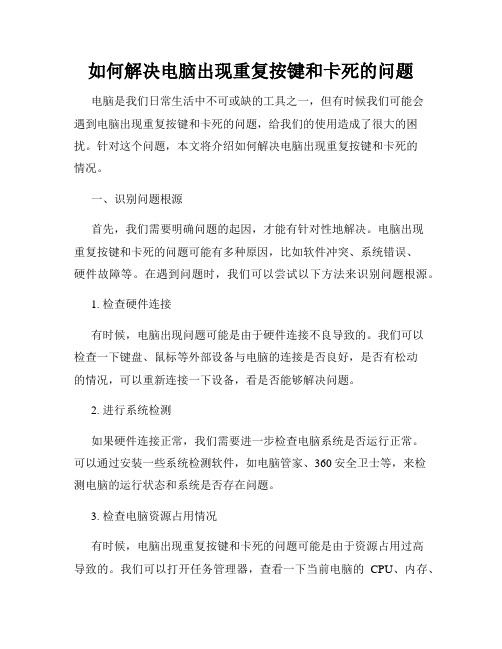
如何解决电脑出现重复按键和卡死的问题电脑是我们日常生活中不可或缺的工具之一,但有时候我们可能会遇到电脑出现重复按键和卡死的问题,给我们的使用造成了很大的困扰。
针对这个问题,本文将介绍如何解决电脑出现重复按键和卡死的情况。
一、识别问题根源首先,我们需要明确问题的起因,才能有针对性地解决。
电脑出现重复按键和卡死的问题可能有多种原因,比如软件冲突、系统错误、硬件故障等。
在遇到问题时,我们可以尝试以下方法来识别问题根源。
1. 检查硬件连接有时候,电脑出现问题可能是由于硬件连接不良导致的。
我们可以检查一下键盘、鼠标等外部设备与电脑的连接是否良好,是否有松动的情况,可以重新连接一下设备,看是否能够解决问题。
2. 进行系统检测如果硬件连接正常,我们需要进一步检查电脑系统是否运行正常。
可以通过安装一些系统检测软件,如电脑管家、360安全卫士等,来检测电脑的运行状态和系统是否存在问题。
3. 检查电脑资源占用情况有时候,电脑出现重复按键和卡死的问题可能是由于资源占用过高导致的。
我们可以打开任务管理器,查看一下当前电脑的CPU、内存、硬盘等资源占用情况。
如果某个资源占用率过高,可以尝试关闭一些占用较高的程序,释放资源。
二、解决重复按键问题当发现电脑出现重复按键的情况时,我们可以采取以下措施来解决。
1. 清理键盘重复按键的问题有时候可能是由于键盘上灰尘或异物导致的,我们可以把键盘倒过来轻轻拍打,或者使用小刷子清理键盘上的灰尘和杂物。
2. 更换键盘如果清理键盘后问题依然存在,可能是键盘本身出现故障。
这时候,我们可以考虑更换键盘,购买一款品质良好的键盘,以解决重复按键问题。
3. 调整按键灵敏度有些键盘支持按键灵敏度的调整,我们可以在电脑设置中找到相应选项,尝试将按键灵敏度调整到适合自己的程度,看是否能够解决问题。
三、解决卡死问题当电脑出现卡死的情况时,我们可以采取以下方法来解决。
1. 重启电脑重启电脑是解决卡死问题的常见方法,可以通过点击电脑桌面左下角的“开始”按钮,选择“重新启动”来进行操作。
如何解决电脑系统卡死的情况

如何解决电脑系统卡死的情况在我们日常的使用电脑过程中,经常会遇到电脑系统卡死的情况。
这种情况不仅会影响我们的工作效率,还可能导致数据丢失或其他不可预料的问题。
因此,了解如何解决电脑系统卡死的情况是非常重要的。
本文将为您介绍几种常见的解决方法。
一、强制关闭程序当电脑系统卡死时,首先可以尝试的方法是强制关闭卡死的程序。
在Windows 系统中,可以按下Ctrl+Alt+Delete组合键,然后选择任务管理器。
在任务管理器中,找到卡死的程序,右键点击选择“结束任务”。
这样可以强制关闭卡死的程序,使系统恢复正常。
二、重启电脑如果强制关闭程序无效,电脑仍然卡死,那么可以尝试重启电脑。
长按电脑主机上的电源按钮,直到电脑完全关闭。
然后再次按下电源按钮启动电脑。
重启电脑可以清除系统中的一些临时数据,有助于解决系统卡死的问题。
三、检查硬件问题电脑系统卡死还有可能是由于硬件问题引起的。
例如,内存不足、硬盘故障等都可能导致系统卡死。
因此,在解决电脑系统卡死问题时,也需要检查硬件是否正常工作。
可以通过打开电脑主机,检查内存条是否插紧、硬盘是否连接正常等方式来排除硬件问题。
四、更新驱动程序有时,电脑系统卡死可能是由于驱动程序不兼容或过时引起的。
为了解决这个问题,可以尝试更新驱动程序。
可以通过访问硬件制造商的官方网站,下载最新的驱动程序并安装。
更新驱动程序可以修复一些与系统卡死相关的问题。
五、杀毒软件扫描电脑系统卡死还有可能是由于病毒感染引起的。
为了解决这个问题,可以运行杀毒软件进行全盘扫描。
杀毒软件可以检测并清除系统中的病毒,从而提高系统的稳定性。
六、清理系统垃圾系统垃圾的堆积也可能导致电脑系统卡死。
为了解决这个问题,可以使用系统自带的清理工具或第三方清理软件进行系统垃圾的清理。
这样可以释放系统资源,提高系统的运行效率。
总结起来,解决电脑系统卡死的情况可以采取多种方法。
首先可以尝试强制关闭卡死的程序,如果无效则可以尝试重启电脑。
如何解决电脑桌面卡死卡住
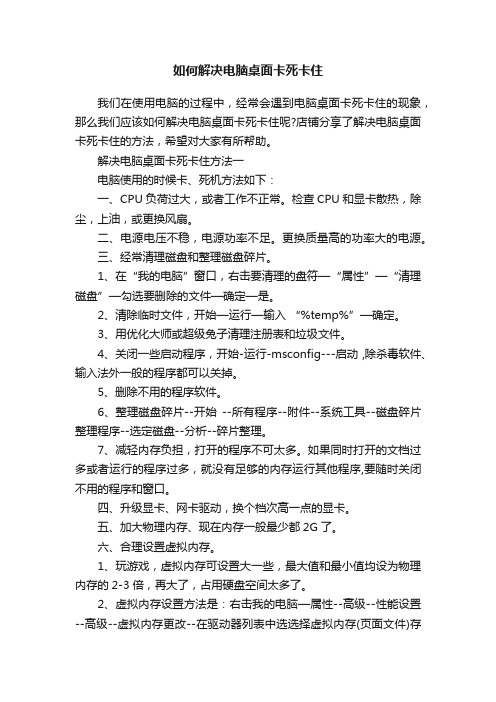
如何解决电脑桌面卡死卡住我们在使用电脑的过程中,经常会遇到电脑桌面卡死卡住的现象,那么我们应该如何解决电脑桌面卡死卡住呢?店铺分享了解决电脑桌面卡死卡住的方法,希望对大家有所帮助。
解决电脑桌面卡死卡住方法一电脑使用的时候卡、死机方法如下:一、CPU负荷过大,或者工作不正常。
检查CPU和显卡散热,除尘,上油,或更换风扇。
二、电源电压不稳,电源功率不足。
更换质量高的功率大的电源。
三、经常清理磁盘和整理磁盘碎片。
1、在“我的电脑”窗口,右击要清理的盘符—“属性”—“清理磁盘”—勾选要删除的文件—确定—是。
2、清除临时文件,开始—运行—输入“%temp%”—确定。
3、用优化大师或超级兔子清理注册表和垃圾文件。
4、关闭一些启动程序,开始-运行-msconfig---启动 ,除杀毒软件、输入法外一般的程序都可以关掉。
5、删除不用的程序软件。
6、整理磁盘碎片--开始--所有程序--附件--系统工具--磁盘碎片整理程序--选定磁盘--分析--碎片整理。
7、减轻内存负担,打开的程序不可太多。
如果同时打开的文档过多或者运行的程序过多,就没有足够的内存运行其他程序,要随时关闭不用的程序和窗口。
四、升级显卡、网卡驱动,换个档次高一点的显卡。
五、加大物理内存、现在内存一般最少都2G了。
六、合理设置虚拟内存。
1、玩游戏,虚拟内存可设置大一些,最大值和最小值均设为物理内存的2-3倍,再大了,占用硬盘空间太多了。
2、虚拟内存设置方法是:右击我的电脑—属性--高级--性能设置--高级--虚拟内存更改--在驱动器列表中选选择虚拟内存(页面文件)存放的分区--自定义大小--在“初始大小”和“最大值”中设定数值,然后单击“设置”按钮,最后点击“确定”按钮退出。
3、虚拟内存(页面文件)存放的分区,一定要有足够的空间,硬盘资源不足,造成虚拟内存不够用,在一台电脑中,在一个分区设置虚拟内存就够用了,不必在多个分区设置。
七、用优化大师、360或超级兔子等优化电脑。
电脑老是突然卡住死机怎么办

电脑老是突然卡住死机怎么办关于电脑老是突然卡住死机的问题,该怎么办呢?那么下面就由店铺来给你们说说电脑老是突然卡住死机的解决方法吧,希望可以帮到你们哦!电脑老是突然卡住死机的解决方法一:第一种情况:电脑配置过低却安装对电脑配置要求很高的系统,比如电脑安装winxp系统运行很快,但是安装了win7、win8等系统甚至安装了64位的win7、win8系统,那电脑死机就是不可避免的了。
解决办法:最好的办法就是使用winxp系统,如果一定要用win7等系统那就升级电脑硬件,加大内存更换好一点的CPU和显卡(这样成本会很高)。
第二种情况:电脑配置很高但是还是经常死机,解决办法:从官网下载计算机系统驱动或者安装自动驱动光盘,还是不用用什么万能驱动或者驱动下载软件安装的驱动为好。
第三种情况:安装的软件之间不兼容,比如电脑平时运行很正常但是当打开某个程序后就开始死机或者卡一下。
解决办法:卸载该软件下载其他版本安装或者用其他相同功能的软件,实在不行就重新换系统试试。
第四种情况:打开的程序过多,占用CPU和内存过大。
解决办法:关掉开机自启动的程序(系统程序及驱动除外);随时关闭不用的网页、播放器等;在拷贝文件、解压缩文件、视频编辑、播放高清视频等操作时尽量不要同时进行或者进行其他需要占用CUP和内存较大的操作。
第五种情况:电脑系统使用时间过长产生的系统垃圾没有及时清理,电脑灰尘堆积太多没有及时除尘导致硬件过热。
解决办法:用软件清理系统垃圾,打开机箱或者笔记本后盖除尘。
电脑老是突然卡住死机的解决方法二:电脑卡死了的解决方法:打开任务管理器这也是一个非常快速的小办法,虽然不能从根本上解决卡顿的现象,但可以快速的缓解,等到之后我们再采用别的措施,那就是打开任务管理器(ctrl+alt+delte)!把我们的鼠标放到最底部空白处右击,右击之后就会看到任务管理器我们结束几个进程,就可以把电脑的速度提高。
有的时候你结束几个进程就会发现速度明显提高了,卡顿短时间之内不会发生,暂时拯救了电脑。
解决电脑的系统卡死问题
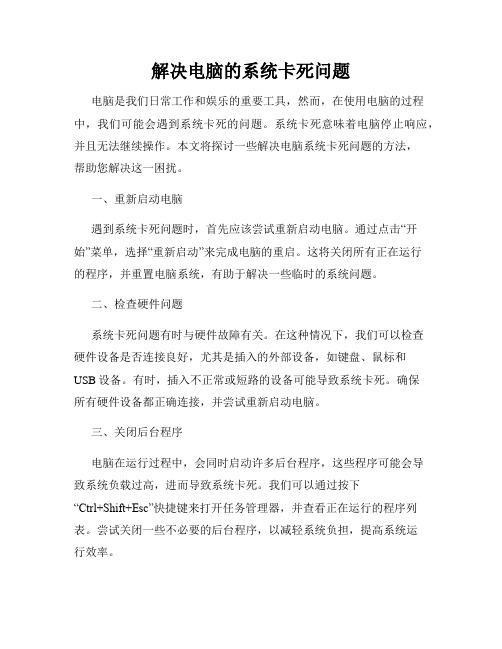
解决电脑的系统卡死问题电脑是我们日常工作和娱乐的重要工具,然而,在使用电脑的过程中,我们可能会遇到系统卡死的问题。
系统卡死意味着电脑停止响应,并且无法继续操作。
本文将探讨一些解决电脑系统卡死问题的方法,帮助您解决这一困扰。
一、重新启动电脑遇到系统卡死问题时,首先应该尝试重新启动电脑。
通过点击“开始”菜单,选择“重新启动”来完成电脑的重启。
这将关闭所有正在运行的程序,并重置电脑系统,有助于解决一些临时的系统问题。
二、检查硬件问题系统卡死问题有时与硬件故障有关。
在这种情况下,我们可以检查硬件设备是否连接良好,尤其是插入的外部设备,如键盘、鼠标和USB设备。
有时,插入不正常或短路的设备可能导致系统卡死。
确保所有硬件设备都正确连接,并尝试重新启动电脑。
三、关闭后台程序电脑在运行过程中,会同时启动许多后台程序,这些程序可能会导致系统负载过高,进而导致系统卡死。
我们可以通过按下“Ctrl+Shift+Esc”快捷键来打开任务管理器,并查看正在运行的程序列表。
尝试关闭一些不必要的后台程序,以减轻系统负担,提高系统运行效率。
四、升级系统和驱动程序系统和驱动程序的更新通常会修复一些已知的系统漏洞和问题,因此,如果您的电脑出现频繁卡死的情况,可以尝试升级操作系统和相关驱动程序。
您可以通过访问操作系统官方网站或厂商网站来获取最新的系统和驱动程序更新。
五、运行系统诊断工具许多操作系统都提供了自带的诊断工具,用于检测和修复系统问题。
我们可以通过这些工具来扫描和修复可能导致系统卡死的问题。
例如,Windows系统提供了“系统文件检查工具”(SFC)和“磁盘清理工具”等,可以通过运行这些工具来检查和修复可能出现的系统错误。
六、清理硬盘空间硬盘空间不足可能会导致系统卡死。
我们应该定期清理硬盘空间,并删除不再需要的文件和程序。
可以使用操作系统自带的“磁盘清理工具”或第三方的磁盘清理工具来清理硬盘空间。
另外,也可以考虑将一些文件和程序移动到外部存储设备上,以释放硬盘空间。
如何修复电脑系统卡死的问题

如何修复电脑系统卡死的问题电脑系统卡死是许多电脑用户经常遇到的问题之一。
当电脑系统卡死时,用户可能会感到困惑和沮丧。
幸运的是,有几种方法可以修复电脑系统卡死的问题。
本文将介绍一些常见的解决电脑系统卡死问题的方法。
一、强制重启电脑当电脑系统卡死时,最简单且最常用的方法是强制重启电脑。
通过按住计算机的电源按钮或者拔掉电源线,来关闭电脑。
等待一段时间后,再重新启动电脑。
这个方法通常可以解决一些临时性的系统卡死问题。
二、检查硬件问题电脑系统卡死的另一个常见原因是硬件问题。
确保所有硬件设备都正确安装并连接良好。
检查电脑内存、硬盘驱动器和其他关键硬件组件是否工作正常,是否需要更新驱动程序。
通过修复或更换可能出问题的硬件设备,可以解决一些与硬件相关的系统卡死问题。
三、清理磁盘空间系统磁盘空间不足也可能导致电脑系统卡死。
当电脑硬盘空间不足时,系统会出现延迟和卡顿的问题。
因此,您可以通过清理磁盘空间来解决系统卡死问题。
删除不需要的文件和程序,清空回收站,并使用磁盘清理工具清理临时文件和缓存。
四、运行系统维护工具电脑系统卡死的另一个常见原因是系统文件丢失或损坏。
在这种情况下,运行系统维护工具可以帮助修复和恢复系统文件。
对于Windows操作系统用户,可以使用内置的“系统文件检查工具”(sfc/scannow命令)来扫描并修复受损的系统文件。
对于Mac操作系统用户,可以使用“磁盘工具”来修复磁盘错误和权限问题。
五、升级操作系统如果电脑系统卡死问题持续存在,您可能需要考虑升级操作系统。
升级到最新的操作系统版本可以带来更好的性能和稳定性。
操作系统的升级通常包括修复和改进旧版本中的问题,以及提供对新硬件和软件的更好兼容性。
六、杀毒软件扫描电脑系统卡死问题还可能源于恶意软件感染。
恶意软件会影响系统运行,并导致系统卡死或变慢。
因此,定期运行杀毒软件,并进行全面的系统扫描,可以检测和清除恶意软件。
总结通过强制重启电脑、检查硬件问题、清理磁盘空间、运行系统维护工具、升级操作系统和杀毒软件扫描,可以解决电脑系统卡死的问题。
电脑不动一会就卡死是怎么回事
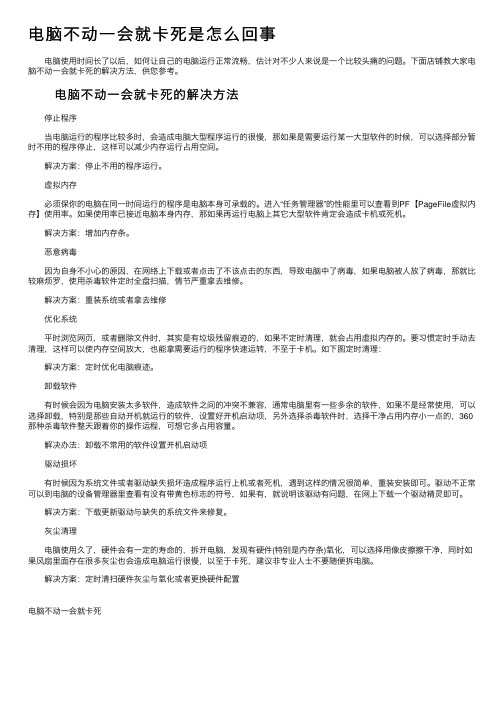
电脑不动⼀会就卡死是怎么回事 电脑使⽤时间长了以后,如何让⾃⼰的电脑运⾏正常流畅,估计对不少⼈来说是⼀个⽐较头痛的问题。
下⾯店铺教⼤家电脑不动⼀会就卡死的解决⽅法,供您参考。
电脑不动⼀会就卡死的解决⽅法 停⽌程序 当电脑运⾏的程序⽐较多时,会造成电脑⼤型程序运⾏的很慢,那如果是需要运⾏某⼀⼤型软件的时候,可以选择部分暂时不⽤的程序停⽌,这样可以减少内存运⾏占⽤空间。
解决⽅案:停⽌不⽤的程序运⾏。
虚拟内存 必须保你的电脑在同⼀时间运⾏的程序是电脑本⾝可承载的。
进⼊“任务管理器”的性能⾥可以查看到PF【PageFile虚拟内存】使⽤率。
如果使⽤率已接近电脑本⾝内存,那如果再运⾏电脑上其它⼤型软件肯定会造成卡机或死机。
解决⽅案:增加内存条。
恶意病毒 因为⾃⾝不⼩⼼的原因,在⽹络上下载或者点击了不该点击的东西,导致电脑中了病毒,如果电脑被⼈放了病毒,那就⽐较⿇烦罗,使⽤杀毒软件定时全盘扫描,情节严重拿去维修。
解决⽅案:重装系统或者拿去维修 优化系统 平时浏览⽹页,或者删除⽂件时,其实是有垃圾残留痕迹的,如果不定时清理,就会占⽤虚拟内存的。
要习惯定时⼿动去清理,这样可以使内存空间放⼤,也能拿需要运⾏的程序快速运转,不⾄于卡机。
如下图定时清理: 解决⽅案:定时优化电脑痕迹。
卸载软件 有时候会因为电脑安装太多软件,造成软件之间的冲突不兼容,通常电脑⾥有⼀些多余的软件,如果不是经常使⽤,可以选择卸载,特别是那些⾃动开机就运⾏的软件,设置好开机启动项,另外选择杀毒软件时,选择⼲净占⽤内存⼩⼀点的,360那种杀毒软件整天跟着你的操作运程,可想它多占⽤容量。
解决办法:卸载不常⽤的软件设置开机启动项 驱动损坏 有时候因为系统⽂件或者驱动缺失损坏造成程序运⾏上机或者死机,遇到这样的情况很简单,重装安装即可。
驱动不正常可以到电脑的设备管理器⾥查看有没有带黄⾊标志的符号,如果有,就说明该驱动有问题,在⽹上下载⼀个驱动精灵即可。
电脑突然卡死重启该怎么办

关于电脑突然卡死重启的问题,可能还有些网友不太懂,那么下面就由来给你们说说电脑突然卡死重启的原因及解决方法吧,希望可以帮到你们哦!电脑突然卡死重启的解决方法一:1、杀毒软件安装多,并且全部打开监控,少开监控或不开监控,经常查杀病毒就是了。
2、软件或驱动与系统不兼容,重装或升级驱动。
3、系统问题或有木马,查杀一下木马还原一下系统或重装下载Win清理助手查杀木马。
4、内存、显卡、硬盘坏道等故障,另外电压不稳也可以引起死机故障的发生如果内存太小,升级一下内存。
5、一般常见的CPU或显卡等硬件温度过高最容易引起卡和死机。
6、升级硬件引起不兼容死机。
7、垃圾文件太多、磁盘碎片太多等。
8、如果总是不行,建议检修一下去。
使用系统自带的系统还原的方法:系统自带的系统还原:“开始”/“程序”/“附件”/“系统工具”/“系统还原”,点选“恢复我的计算机到一个较早的时间”,按下一步,你会看到日期页面有深色的日期,那就是还原点,你选择后,点击下一步还原Win7还原系统,在控制面板然后设备和安全子选项然后备份和还原子选项。
电脑突然卡死重启的解决方法二:1、病毒有些木马程序能从远程控制你计算机的一切活动,包括让你的计算机重新启动。
解决方案:用杀毒软件清除病毒、木马,如果病毒不易清除,可以一键还原或重装系统。
2、软件不兼容有些软件会有冲突,彼此不兼容,常常导致关机重启。
解决方案:回忆近期下载的可能不兼容的软件,或用工具查出起冲突的软件,并卸载。
3、系统文件损坏如果系统某些文件被破坏,系统在启动时会因此无法完成初始化而强迫重新启动,有时甚至会不断循环。
解决方案:重新启动成功的话,右键点击“我的电脑”,在“属性”中选择“高级”选项卡,找到“启动和故障恢复”,点击旁边的“设置”按钮,再去掉“系统失败”中的“自动重新启动”前的对勾。
如果连电脑桌面都无法打开,就只能覆盖安装或重新安装系统。
4、定时软件或计划任务软件起作用如果设置了自动重启时,当定时时刻到来时,计算机会再次启动。
- 1、下载文档前请自行甄别文档内容的完整性,平台不提供额外的编辑、内容补充、找答案等附加服务。
- 2、"仅部分预览"的文档,不可在线预览部分如存在完整性等问题,可反馈申请退款(可完整预览的文档不适用该条件!)。
- 3、如文档侵犯您的权益,请联系客服反馈,我们会尽快为您处理(人工客服工作时间:9:00-18:30)。
电脑卡死的三种解决办法
笔记本电脑相比于台式机优点在于它携带更方便,缺点在于比台式机更容易出现问题,例如我们使用笔记本电脑很可能会遇到电脑死机的情况,那么我们该怎么解决呢?
笔记本死机解决方法:
1、首先自然是重新启动笔记本电脑了,有时候电脑死机只是当时你运行的程序过多或者某个程序过大导致内存或者是CPU不足引起的,此时我们只需要冷启动一下电脑就可以了,一般这种情况引起的死机重启就能解决问题。
2、我们电脑在使用过程中会产生很多垃圾,如果长期不清理的话就有可能导致我们电脑运行缓慢,进而在运行一些大型程序的时候导致死机,如果是这种原因引起的死机,我们只需要使用软件清理系统的垃圾即可。
3、如果我们经常需要运行一些大的程序,每次都是因为内存不足引起死机的话,此时我们就需要增大我们的虚拟内存。
右击我的电脑,点击属性,找到高级选项卡,点击性能的设置选项,然后在点击高级选项,找到虚拟内存,点击更改(具体操作如下图红线标注处所示)。
4、默认的虚拟内存都是设置在C盘,但是C盘是一般是我们系统盘,占用它的空间可能会影响我们的运行速度,所以我们设置虚拟内存的时候尽量不要使用C盘,我们可以选择其他盘符,例如D盘,然后点击自定义大小,填写初始大小和最大值即可,虚拟内存初始大小一般设置为内存的1.5倍,最大值则是内存的3倍。
5、如果虚拟内存设置之后我们在使用的时候仍然会因为内存不足而死机的话,我们就需要考虑换一个更高的内存卡,在更换之前我们需要查看自己电脑内存的型号,以免购买之后才发现内存条不兼容,查询内存条型号的工具可以使用鲁大师等软件。
6、很多笔记本都存在一个很大的缺点,就是散热效果不好,这样电脑运行时间一长就容易出现死机的情况,如果是这个原因引起的死机的话,解决办法就很简单了,我们为笔记本电脑加一个散热架即可。
7、文件操作过程中,系统可能会调用虚拟内存来同步管理程序,这样就会导致各个程序对硬盘频繁读写,从而产生磁盘碎片,碎片越多,读取越不方便,电脑处理速
度就会下降,从而可能产生死机的情况,因为我们应该定期对磁盘进行碎片整理,保证其运行速度。
温馨提示:
1、虚拟内存默认设置在C盘,在改为其他盘符之前我们需要清除原来的设置,点击无分页文件即可做到。
2、我们在使用电脑的过程中应该经常清理系统中的垃圾,因为它们会减慢我们电脑的运行速度,从而引起一系列不可预知的问题。
3、定期最磁盘进行碎片管理也是一个不错的习惯。
